KontrolPackでネットワーク経由でコンピュータを接続/制御

KontrolPackを使えば、ネットワーク内のコンピューターを簡単に制御できます。異なるオペレーティングシステムで稼働しているコンピューターを簡単に接続・管理できます。
VNCサーバーは、特に、あるPCを別のPCから制御する方法を理解しようとしている新しいLinuxユーザーの場合、セットアップが混乱することで有名です。ありがたいことに、RealVNCは存在します。これは、構成が非常に簡単なクロスプラットフォームのVNCソリューションです。RealVNCは、Ubuntu、Debian、Fedora、Arch Linux、OpenSUSEなど、さまざまなLinuxディストリビューションを強力にサポートしています。LinuxでRealVNCを使用するには、以下でオペレーティングシステムを選択し、対応するコマンドを入力してください。
注:LinuxディストリビューションがDEB、RPM、またはArch AURをサポートしていない場合は、「汎用Linux」の手順に従う必要があります。
Ubuntu
Ubuntuは、多くのソフトウェア開発者がターゲットにしている唯一のLinuxディストリビューションです。その結果、RealVNCは、RealVNCサーバーとビューアーの両方に対して非常に優れたサポートを提供します。Ubuntuで動作させるために、特定のPPAやサードパーティのソフトウェアリポジトリを有効にすることはありません。代わりに、それを使用するには、スタンドアロンのDEBパッケージファイルが必要です。
RealVNCには、サーバーコンポーネントとビューアの両方があります。VNCホストとなるLinuxPC(またはサーバー)にVNC Connectをダウンロードし、接続しているリモートPCにクライアントアプリをダウンロードします。VNCConnectを入手するには、公式サイトにアクセスし、DEBを選択して、パッケージをにダウンロードします。 PC。ここでVNCビューアアプリを入手してください。
VNCConnectのインストール
VNC Connect DEBパッケージのダウンロードが完了したら、ファイルマネージャーを開きます。「ダウンロード」をクリックし、「VNC-Server-6.3.1-Linux-x64.deb」というラベルの付いたDEBパッケージをダブルクリックします。VNCサーバーDEBパッケージをダブルクリックすると、Ubuntuソフトウェアセンターがすぐに開きます。「インストール」をクリックして、UbuntuPCにソフトウェアをインストールします。
または、Ubuntu Software Centerにアクセスできない場合、またはターミナルを使用する場合は、dpkgツールを使用してVNCConnectをインストールします。
cd〜 / Downloads sudo dpkg -i VNC-Server-*-Linux-x64.deb sudo apt install -f
VNCビューアのインストール
Ubuntuファイルマネージャーで「Downloads」フォルダーを選択し、「VNC-Viewer-6.18.625-Linux-x64.deb」を見つけてダブルクリックし、Ubuntu SoftwareCenterを起動します。「インストール」をクリックしてインストールを開始します。
ターミナルを優先しますか?ターミナルウィンドウで次のコマンドを実行します。
cd〜 / Downloads sudo dpkg -i VNC-Viewer-*-Linux-x64.deb sudo apt install -f
Debian
DebianのサポートはRealVNCWebサイトで具体的に概説されていませんが、UbuntuとDebianが同様のアーキテクチャを共有しているという事実を考えると、ソフトウェアを機能させることは問題ではありません。まず、VNC ConnectDEBパッケージをVNCホスティングを実行しているLinuxマシンにダウンロードします。
リモートインするDebianPCにVNCViewerをダウンロードします。両方のパッケージがダウンロードされたら、以下の手順に従います。
VNCConnectのインストール
Debianでファイルマネージャを開き、「ダウンロード」フォルダを選択します。次に、「VNC-Server-6.3.1-Linux-x64.deb」を見つけてダブルクリックし、GDebiパッケージインストールツールでパッケージを開きます。「インストール」をクリックし、パスワードを入力してサーバーソフトウェアをインストールします。または、次の端末からインストールします。
cd〜 / Downloads sudo dpkg -i VNC-Server-*-Linux-x64.deb sudo apt-get install -f
VNCビューアのインストール
Debianファイルマネージャで「ダウンロード」に移動し、「VNC-Viewer-6.18.625-Linux-x64.deb」を探してダブルクリックし、GDebiでパッケージを開きます。「インストール」ボタンを選択し、システムパスワードを入力して、パッケージをインストールします。
ターミナルの説明:
cd〜 / Downloads sudo dpkg -i VNC-Viewer-*-Linux-x64.deb sudo apt-get install -f
Arch Linux
ArchLinux用の公式のRealVNCソフトウェアはありません。ただし、AURにあります。サーバーをインストールするには、次の手順を実行します。
sudo pacman -S git git clone https://aur.archlinux.org/realvnc-vnc-viewer.git cd realvnc-vnc-viewer
makepkg -si
RealVNC ViewerもAURにあり、同様の方法でインストールされます。このバージョンのVNCビューアは古くなっていることに注意してください。自己責任!
インストールを開始するには、最新のpkgbuildのクローンを作成します。
git clone https://aur.archlinux.org/realvnc-vnc-viewer-5.git cd realvnc-vnc-viewer-5 makepkg -si
Fedora
UbuntuやDebianと同様に、FedoraはRealVNCから一流のサポートを受けています。ソフトウェアのサーバーコンポーネントをインストールするには、ダウンロードページに移動し、[RPM]を選択して、[ダウンロード]をクリックします。
RPMパッケージがダウンロードされたら、ターミナルを開き、DNFパッケージ管理ツールを使用してインストールします。
cd〜 /ダウンロード
sudo dnf install -y VNC-Server-*-Linux-x64.rpm
次のコマンドでVNCビューアをインストールします。
sudo dnf install -y VNC-Viewer-*-Linux-x64.rpm
OpenSUSE
OpenSUSEは、RPMパッケージを介してRealVNCソフトウェアをサポートします。それらをインストールするには、パッケージをダウンロードして次の手順を実行します。
cd〜 / VNCでsudozypperをダウンロード-Server-*-Linux-x64.rpmVNC-Viewerでsudozypper-*-Linux-x64.rpm
一般的なLinuxの説明
あまり知られていないLinuxディストリビューションを使用している場合、Real VNCには、サーバーとビューアアプリの両方に対応する汎用のバイナリアーカイブがあります。サーバーアーカイブを接続をホストするPCにダウンロードし、ビューアをリモートマシンにダウンロードします。次に、ターミナルを開き、以下のコマンドを実行してRealVNCを実行します。
VNCサーバー
cd〜 /ダウンロード
tar -xvzf VNC-Server-*-Linux-x64-ANY.tar.gz sudo mkdir -p / opt / realvnc-server
cd VNC-Server-6.3.1-Linux-x64
sudo ./vncinstall / opt / realvnc-server
VNCビューア
cd〜 /ダウンロードtar -xvzf VNC-Viewer-*-Linux-x64-ANY.tar.gz cd VNC-Viewer-*-Linux-x64 ./vncviewer
RealVNCサーバーをセットアップする
RealVNCは、平均的なユーザーがVNCを簡単にセットアップできるようにすることを目的としているため、微調整することはあまりありません。行うべき唯一の実際のことは、サーバーのsystemdサービスを有効にすることです。ターミナルで、systemctlを使用してサービスを開始します。
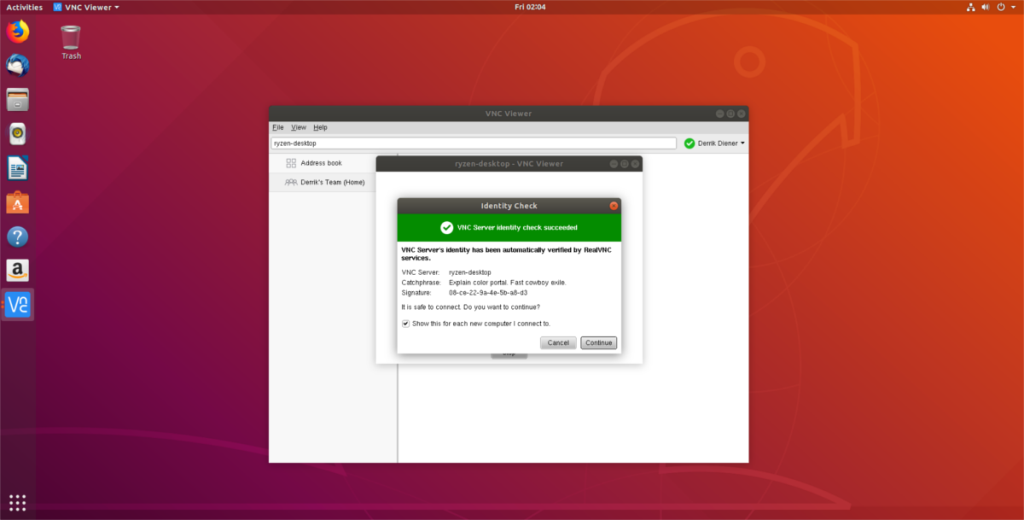
sudo systemctl start vncserver-x11-serviced sudo systemctl enable vncserver-x11-serviced
LinuxデスクトップでRealVNCsystemdサービスを起動すると、システムトレイにVNCアイコンが表示されます。それをクリックして、サーバーGUIツールを起動します。
注:無料のアカウントを作成しないと、リモート接続はできません。
GUIツールで、RealVNCサーバーアプリの実行方法を自由に変更してください。
接続する
RealVNCサーバーアプリケーションを実行しているリモートコンピューターへの接続は非常に簡単です。リモート接続を開始するには、検索ボックスにコンピューターの名前(別名ホスト名)を入力します。RealVNCはPCを探し、すぐに新しい接続を開始します。
接続したら、他のコンピューターと同じようにリモートPCを自由に使用できます。切断する準備ができたら、ウィンドウを閉じます。
KontrolPackを使えば、ネットワーク内のコンピューターを簡単に制御できます。異なるオペレーティングシステムで稼働しているコンピューターを簡単に接続・管理できます。
繰り返しのタスクを自動で実行したいですか?手動でボタンを何度もクリックする代わりに、アプリケーションが
iDownloadeは、BBCのiPlayerサービスからDRMフリーのコンテンツをダウンロードできるクロスプラットフォームツールです。.mov形式の動画もダウンロードできます。
Outlook 2010の機能についてはこれまで詳細に取り上げてきましたが、2010年6月までにリリースされないため、Thunderbird 3について見ていきましょう。
たまには休憩も必要です。面白いゲームを探しているなら、Flight Gearを試してみてください。無料のマルチプラットフォームオープンソースゲームです。
MP3 Diagsは、音楽オーディオコレクションの問題を解決するための究極のツールです。mp3ファイルに適切なタグを付けたり、アルバムカバーアートを追加したり、VBRを修正したりできます。
Google Waveと同様に、Google Voiceも世界中で大きな話題を呼んでいます。Googleはコミュニケーション方法を変えることを目指しており、
Flickrユーザーが高画質で写真をダウンロードできるツールはたくさんありますが、Flickrのお気に入りをダウンロードする方法はありますか?最近、
サンプリングとは何でしょうか?Wikipediaによると、「サンプリングとは、一つの録音から一部、つまりサンプルを取り出し、それを楽器や音楽として再利用する行為です。
Googleサイトは、Googleのサーバー上でウェブサイトをホストできるGoogleのサービスです。しかし、一つ問題があります。それは、バックアップのための組み込みオプションがないことです。



![FlightGear Flight Simulatorを無料でダウンロード[楽しもう] FlightGear Flight Simulatorを無料でダウンロード[楽しもう]](https://tips.webtech360.com/resources8/r252/image-7634-0829093738400.jpg)




